Our Customers
Trusted by over 10000 companies
SharePointの管理者は、本製品を使用して、企業のポリシーに従ってドキュメントの番号付けスキームを構築することができます。ドキュメントの番号付けスキームによりドキュメントを一意に特定・分類できるので、適切なデータを簡単に取り出せます。
2. Document Number Generatorへのアクセス
ドキュメントライブラリ設定ページに移動して、 一般設定タブの Document Number Generator設定リンクをクリックします。
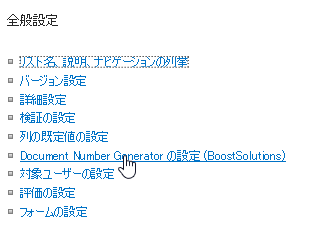
新しいスキームの追加をクリックします。
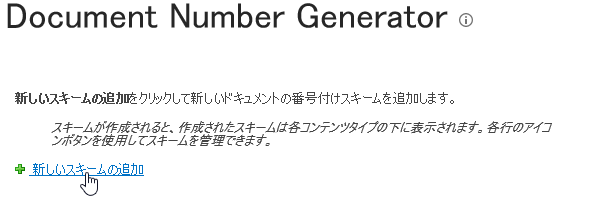
新しいスキームの追加をクリックして、新しい番号付けスキームを追加します。新しいダイアログウィンドウが表示されます。
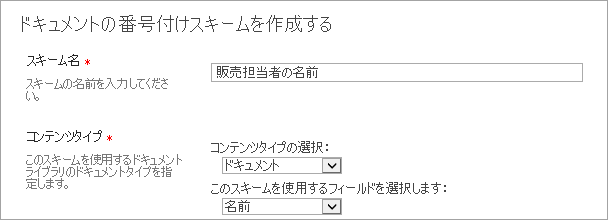
スキーム名: このスキームの名前を入力します。
コンテンツタイプ:このスキームを使用するフィールドを指定します。
注意:特定のフィールドを指定するために、コンテンツタイプを最初に選択する必要があります。
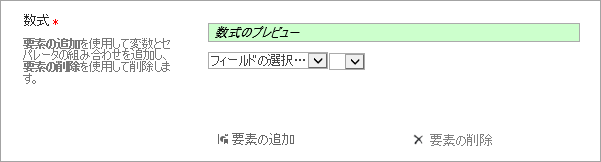
式: このセクションでは、 要素の追加を使用して変数とセパレータの組み合わせを追加し、 要素の削除を使用してそれらを削除します。

カスタムテキストを選択し、任意の値を入力します。無効な値が含まれている場合、このフィールドの背景色が変わり、エラーがあるかが示されます。
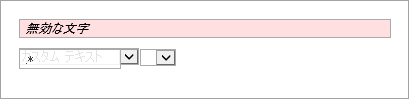
例:
列 |
関数 |
カスタマイズ |
|---|---|---|
これは、現在のリストで利用可能な列をすべてリスト表示します。([ドキュメントID値]、[コンテンツタイプ]、 [バージョン]など) |
次の関数(変数)が利用できます:
|
カスタムテキスト |

日付形式: このセクションでは、使用する日付フォーマットを指定できます。
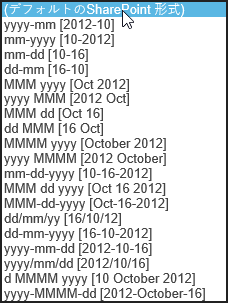
注意: このオプションは、少なくとも1つ以上の[日時]タイプ列を式に加えたときのみ使用できます。
再生成:このオプションは、特定のドキュメントが編集、保存、チェックインされたときにドキュメント番号付けスキームを再生成するか決定するのに使用します。

注意: このオプションが有効なとき、SharePoint項目編集フォームに入力した列値は、自動的に上書きされます。
ドキュメントの番号付けスキームが正常に作成されると、各コンテンツタイプにスキームが表示されます。
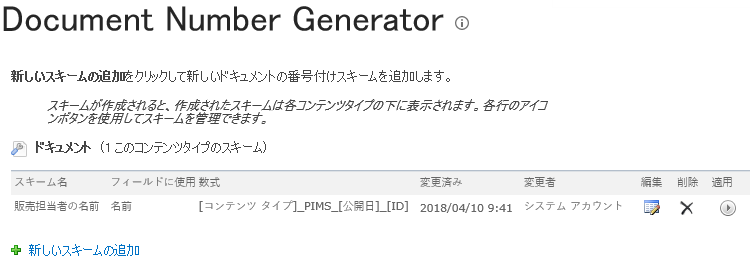
 アイコンを使用して、スキームを編集します。
アイコンを使用して、スキームを編集します。
 アイコンを使用して、スキームを削除します。
アイコンを使用して、スキームを削除します。
 アイコンを使用して、このスキームをドキュメントライブラリのすべてのドキュメントに適用します。
アイコンを使用して、このスキームをドキュメントライブラリのすべてのドキュメントに適用します。
注意:この動作は、 すべてのドキュメントの特定フィールドの値を上書きしてしまうため危険です。
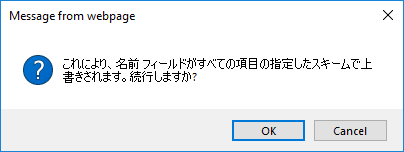
OKをクリックして確定し、継続します。
スキームが現在実行中であることを示すアイコンが表示されます。完了すると、結果を示すアイコンが表示されます。


